File explorer-ul Mac OS Xihow, Finder, a primit un nou feature la lansarea sistemului OS X Mavericks, si anume deschiderea folderelor in tab-uri noi in locul deschiderii acestora in ferestre noi. Acest feature ajuta utilizatorii sa pastreze ecranul curat si ordonat atunci cand este necesara deschiderea mai multor foldere, insa poate deveni iritant in anumite situatii, cand acestia doresc sa deschida folderele respective in ferestre diferite Finder.
Pentru cei care prefera sa deschida folderele in ferestre Finder diferite in loc sa le deschida in tab-uri noi, pot folosi una dintre metodele de mai jos pentru a dezactiva acest feature.
Cum deschidem folderele in ferestre Finder diferite in loc de tab-uri noi in OS X?
1. Cea mai simpla metoda de a deschide folderele in ferestre Finder noi este sa tineti apasata tasta Option si sa dati click-dreapta pe folderul pe care vreti sa il deschideti. Veti observa ca in meniul de click-dreapta afisat, optiunea Open in New Tab va fi inlocuita de Open in New Window.
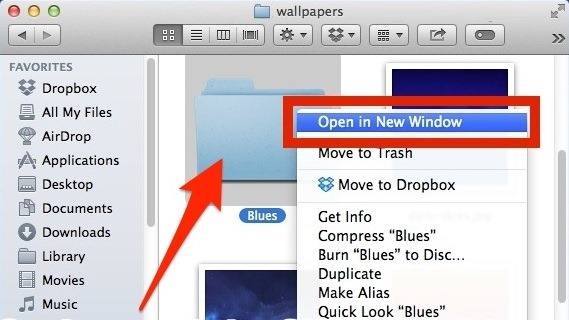
2. In cazul in care doriti sa dezactivati complet tab-urile din Finder, astfel incat toate folderele sa fie deschise in ferestre noi, urmati instructiunile de mai jos:
- in Finder, deschideti meniul Finder si selectati Preferences
- sub tab-ul General debifati optiunea Open folders in tabs instead of new windows
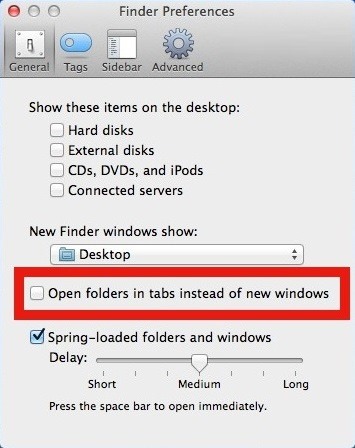
- apoi, dupa ce ati facut aceasta setare, cand veti dori sa deschideti un folder nou, tineti apasata tasta Command si dati dublu-click pe folderul respectiv pentru a-l deschide intr-o ferestra noua
STEALTH SETTINGS – How to open folders in new windows (instead of tabs) in OS X Finder